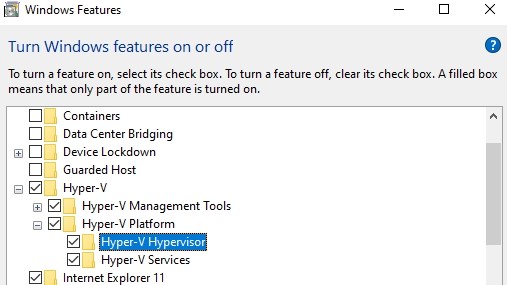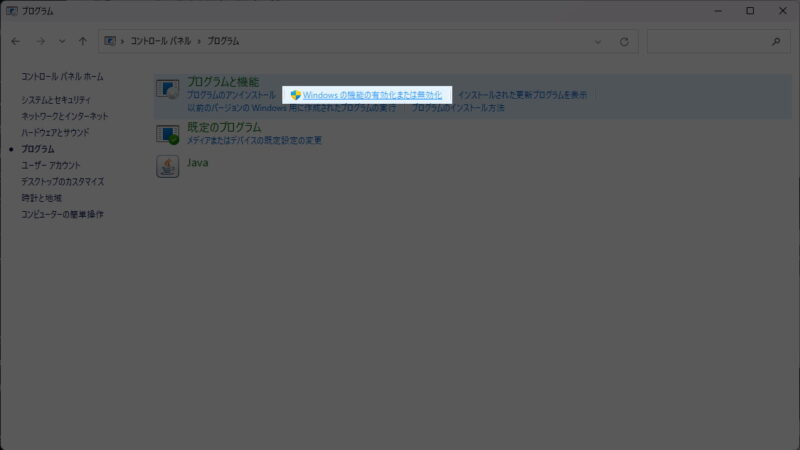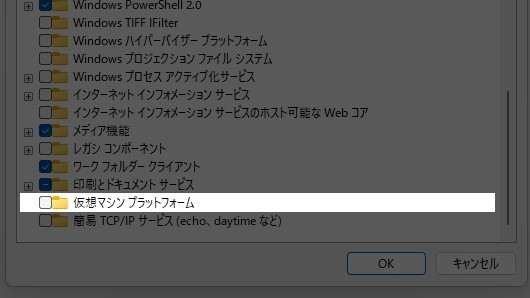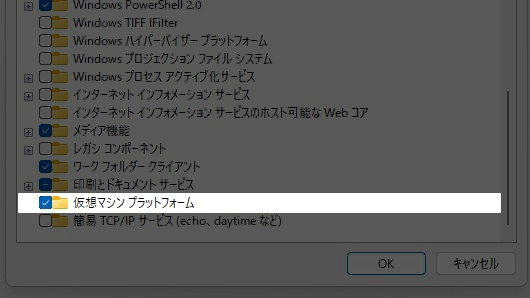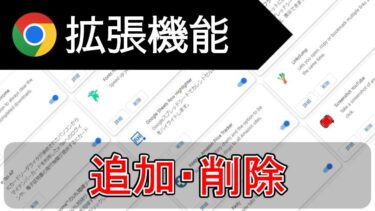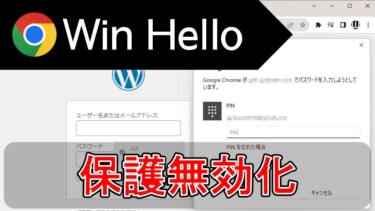Hyper-Vの無効化/有効化方法を紹介。Win11とWin10のHyper-Vの場所や見つからない場合の対処法、Hyper-Vの機能や用途をまとめています。
- ・調べたけどHyper-Vを無効化できない
- ・Hyper-Vが無い
Hyper-Vが見つからない場合
Hyper-Vの項目が見つからない場合は、名称が「仮想マシンプラットフォーム」に変更されている場合があります。
Windows11だと「仮想マシンプラットフォーム」、Windows10だと「Hyper-V」となっているようですね。
ですのでWin11の場合は、エラーで「Hyper-Vを無効化してください」と表示されたら仮想マシンプラットフォームを無効化すればOKです。必要になったら有効に戻しましょう。
Hyper-Vの場所
Hyper-Vを変更する場所は「Windowsの機能の有効化または無効化」です。
Windowsの機能の有効化または無効化は、「コントロールパネル」>「プログラム」>「プログラムと機能」の中にありますよ。
また、標準の検索機能で「有効」「無効」と検索しても見つかると思います。
Hyper-Vの無効化方法
Hyper-Vを無効化するには「Windowsの機能の有効化または無効化」を使います。
Windows11だと「仮想マシンプラットフォーム」、Windows10だと「Hyper-V」の項目からチェックを外してOKをクリックすると再起動後に無効化できますよ。
Hyper-Vの有効化方法
Hyper-Vを有効化するには「Windowsの機能の有効化または無効化」を使います。
Windows11だと「仮想マシンプラットフォーム」、Windows10だと「Hyper-V」の項目にチェックを入れてOKをクリックすると再起動後に有効化できますよ。
Hyper-Vとは
Hyper-V(ハイパーV、はいぱーぶい)は、マイクロソフトが提供するハイパーバイザベースのx64向け仮想化システムで、1台のコンピュータ(サーバ)で複数の仮想機械を実現する。
※Wikipediaより引用
つまりHyper-Vは、エミュレーターやPC環境を複製する際に使うシステムです。
Windows11だとPC上で一部のスマホアプリを使えるようになったので、その際に使われますね。
システムがバッティングする場合やサービスが競合する場合は、無効化を促されることが多いですよ。